Editer une page Aiguillage Calendaire
Pour éditer une page Aiguillage Calendaire, cliquez sur la page correspondante dans le Call Flow puis sur l’icône Modifier qui s’affiche en haut à droite de la page.
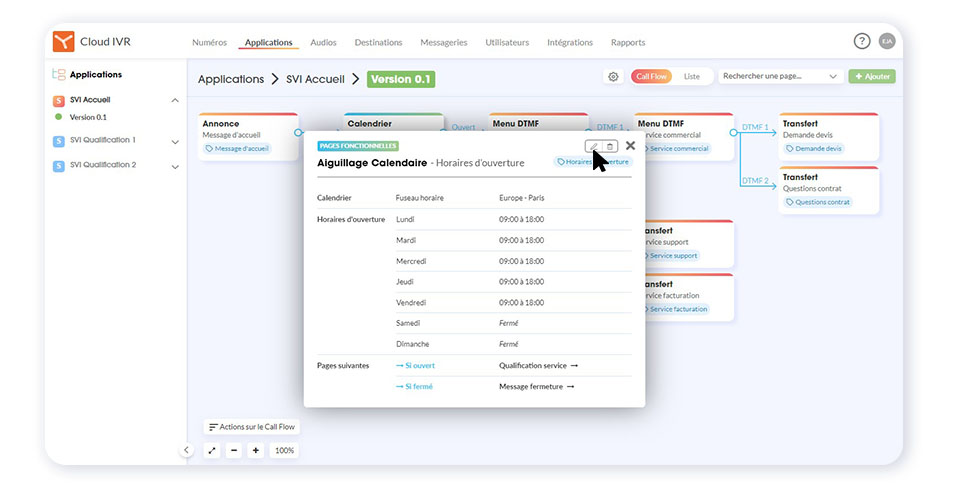
Un formulaire d’édition de la page s’ouvre pour vous permettre de :
1. Compléter les paramètres généraux
- Nommez la page ;
- Nommez le tag Analytics qui permet le suivi de l’appel dans les rapports.
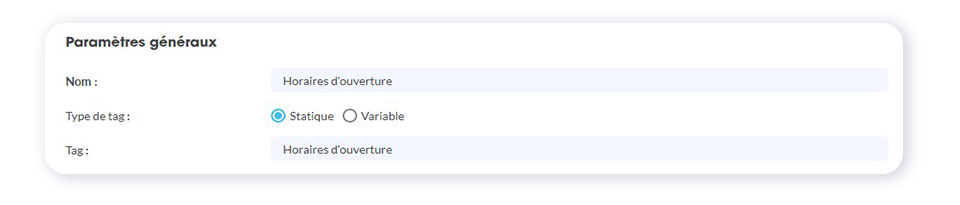
2. Sélectionner un fuseau horaire
3. Configurer des horaires d’ouverture
- Sélectionnez les jours de la semaine d’ouverture de votre service ;
- Configurez une à deux plages horaires pour chaque jour.
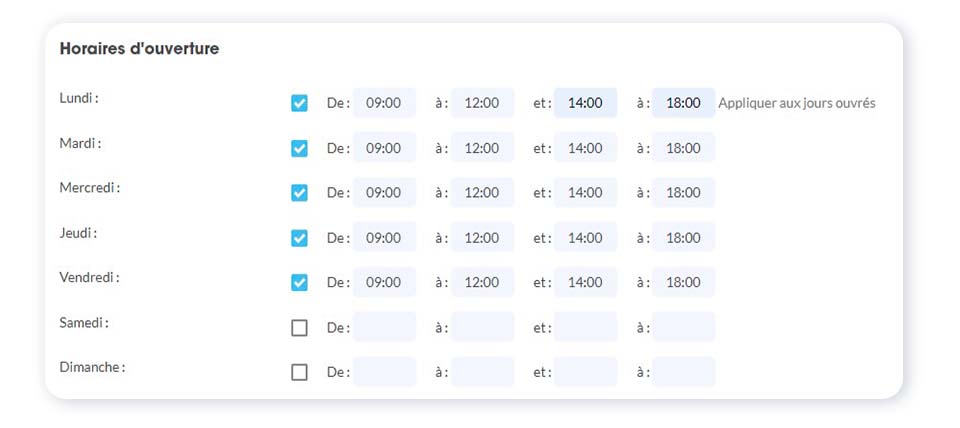
Remarque
Cliquez sur Appliquer aux jours ouvrés pour appliquer la configuration réalisée pour le lundi à tous les autres jours ouvrés de la semaine.
4. Ajouter des jours de fermeture exceptionnelle
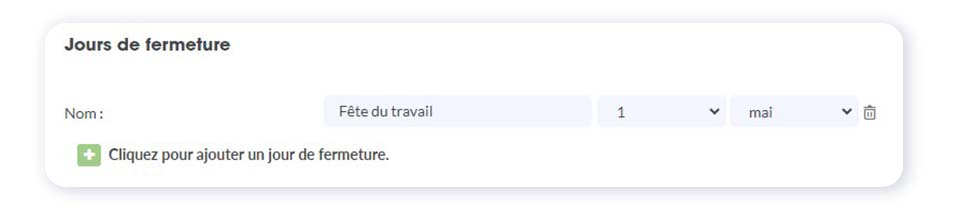
5. Configurer les pages suivantes
- Configurez la page suivante Si ouvert (l’appel est passé pendant les horaires d’ouverture) ;
- Configurez la page suivante Si fermé (l’appel est passé pendant les horaires de fermeture).
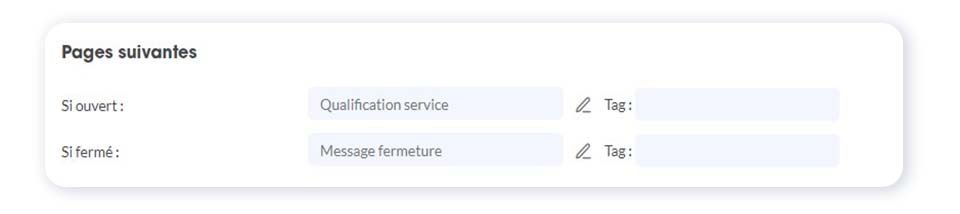
Cliquez sur Modifier pour enregistrer les modifications réalisées.
